Как легко конвертировать M4A в MP4: подробное руководство
M4A означает MPEG-4 Audio. Обычно он обеспечивает высококачественный звук и широко используется на устройствах Apple и в Windows Media Player для хранения музыки, подкастов, аудиокниг и многого другого. Однако из-за его ограниченной совместимости и сценариев применения вам может потребоваться преобразовать M4A в другие форматы, такие как MP4. Если вы задаетесь вопросом, как преобразовать ваши файлы, это руководство поможет вам в правильном направлении. Мы представим наглядное сравнение M4A и MP4 и познакомим вас с тремя практическими методами, которые помогут вам без усилий конвертировать M4A в MP4 в Windows, macOS и онлайн.
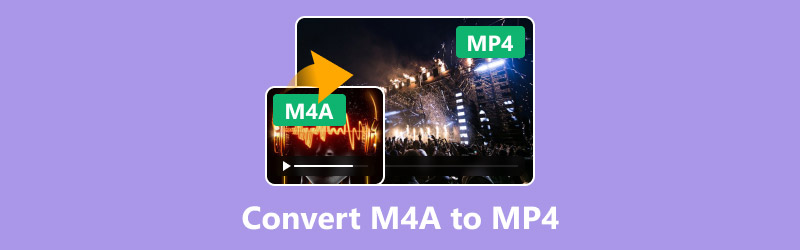
- СПИСОК РУКОВОДСТВ
- Сравнение M4A и MP4
- 3 простых способа, которые помогут вам изменить M4A на MP4
- Часто задаваемые вопросы о том, как конвертировать M4A в MP4
Сравнение M4A и MP4
В этой таблице представлены основные различия между M4A и MP4, чтобы вы могли уточнить свои потребности перед конвертацией файла.
| М4А | МП4 | |
| Формат | MPEG-4 Аудио | MPEG-4, часть 14 |
| Характеристики формата | Сосредоточьтесь на хранении высококачественного звука | Содержит несколько типов, таких как видео, аудио, изображения и субтитры. |
| Качество звука | Высокое качество при том же битрейте | Аналогичное высокое качество |
| Размер файла | Меньший | Больше |
| Метод сжатия | Сжатие с потерями, в частности AAC. | Сжатие с потерями как для аудио, так и для видео |
| Совместимость | Ограничено, в основном устройства Apple | Высокая совместимость практически со всеми устройствами |
Эта таблица показывает, что, хотя M4A превосходен благодаря высококачественному звуку, MP4 более универсален. Таким образом, если вам просто нужен высококачественный звук, M4A будет достаточно. Однако, если вам нужен формат, который поддерживает мультимедиа, например, когда вы хотите поделиться песней на YouTube или вам нужен файл на различных устройствах, пришло время конвертировать аудио M4A в формат MP4.
3 простых способа, которые помогут вам изменить M4A на MP4
Вот три простых решения, которые помогут вам конвертировать аудио M4A в MP4:
Метод 1. ArkThinker Video Converter Ultimate
ArkThinker Конвертер видео Ultimate служит мощным и удобным в использовании конвертером мультимедиа, способным преобразовывать различные форматы файлов, сохраняя их высокое качество. Этот конвертер отличается своими замечательными функциями, особенно высокой скоростью конвертации и пакетным преобразованием, которые делают ваше преобразование эффективным и удобным. Благодаря своему универсальному набору инструментов он также функционирует как видеоредактор, так что вы можете улучшить, обрезать или сжать ваш файл MP4 после его преобразования из формата M4A.
- Легко преобразуйте файлы M4A в видео MP4 всего за несколько простых шагов.
- Позволяет одновременно конвертировать несколько файлов.
- Конвертируйте между многими распространенными видео- и аудиоформатами, такими как MP4, MKV, WAV, M4A и FLAC.
- Широкие возможности настройки экспортируемого видео, такие как изменение его качества, разрешения, битрейта и т. д.
- Создавайте замечательные музыкальные клипы с использованием видеоклипов и фотографий.
Ниже приведены пошаговые инструкции, которые помогут вам преобразовать файл M4A в MP4:
Нажмите одну из ссылок ниже, чтобы загрузить и установить ArkThinker Video Converter Ultimate на свой компьютер. Он поддерживает как Windows, так и macOS.
Откройте приложение, импортируйте файл M4A с вашего устройства и нажмите «Добавить файлы». Выберите MP4 в качестве выходного формата и измените настройки в соответствии с вашими потребностями.
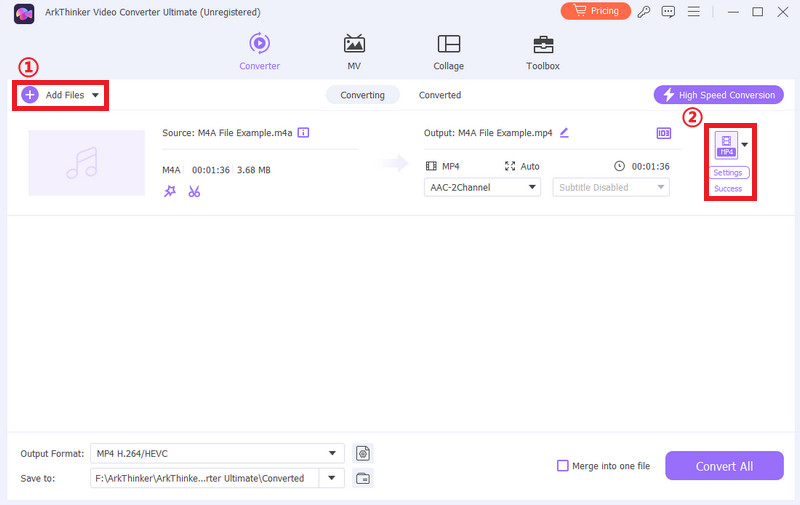
Нажмите «Конвертировать» в правом нижнем углу экрана, чтобы конвертировать аудио.
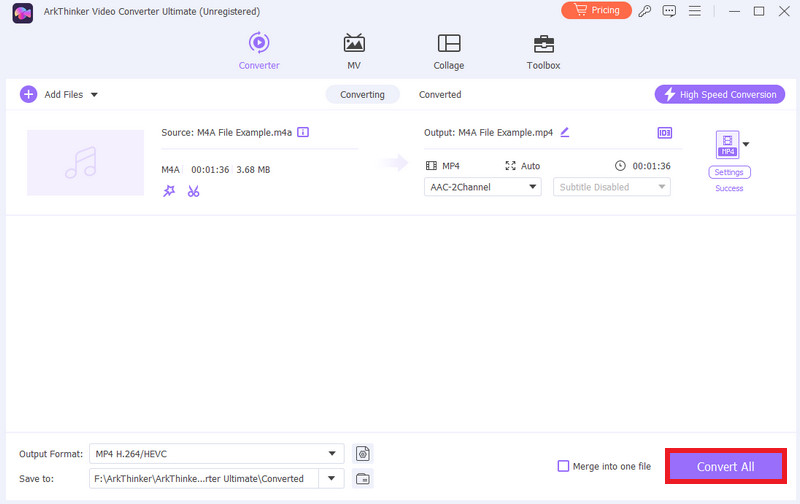
После конвертации вы можете редактировать файл MP4 в соответствии с вашими потребностями и переносить его на любое устройство или платформу социальных сетей. Он очень стабилен и безопасен, поскольку работает полностью офлайн после загрузки на ваш компьютер. К счастью, вы также можете найти все файлы, которые вы конвертировали, в сеансе конвертированных.
Метод 2. Медиаплеер VLC
VLC — популярный бесплатный мультимедийный проигрыватель с открытым исходным кодом, который может открывать практически любые форматы файлов или обрезать видеофайлы. Его также можно использовать как конвертер M4A в MP4. Здесь мы возьмем в качестве примера версию для macOS.
Вот как можно конвертировать M4A в MP4 на VLC.
Загрузите VLC на свой Mac и откройте программу.
Нажмите «Файл» в строке меню и выберите опцию «Конвертировать/Транслировать».
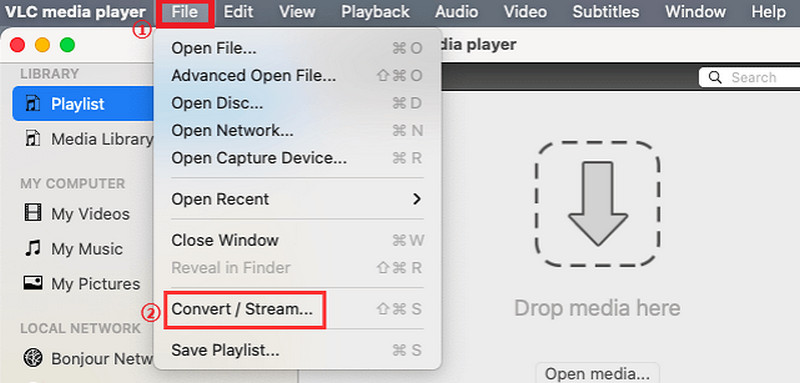
Импортируйте ваш файл M4A и выберите MP4 в разделе Choose Profile. Вы можете добавить больше файлов для пакетного преобразования. Затем запустите преобразование и сохраните файл.
- Бесплатный и простой в использовании.
- Поддержка пакетного преобразования.
- Ограниченные форматы файлов.
- Нет дополнительных возможностей настройки.
Так как VLC на самом деле не предназначен для конвертации файлов, как Movavi Видео Конвертер, его возможности конвертации ограничены. Он не поддерживает расширенную настройку, например, настройку разрешения и качества экспортируемого файла MP4.
Метод 3. Онлайн FreeConvert
FreeConvert — это веб-конвертер и компрессор файлов, который позволяет пользователям конвертировать файлы между различными форматами без установки какого-либо программного обеспечения. Он поддерживает различные форматы, такие как видео, аудио, изображения, PDF, книги и т. д. Вы можете конвертировать файлы из одного формата в другой всего за несколько шагов.
Выполните следующие действия и конвертируйте M4A в MP4 с помощью FreeConvert:
Перейдите на сайт FreeConvert и нажмите «Добавить файлы», чтобы загрузить файлы M4A. Выберите MP4 в качестве выходного формата.

Нажмите «Конвертировать», чтобы начать конвертацию. Если вам нужно изменить несколько файлов одновременно, вы можете продолжать добавлять новые файлы перед конвертацией.
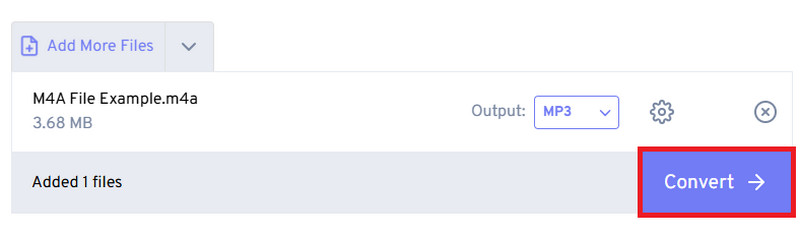
- Поддерживает различные каналы импорта, включая устройства, Dropbox, Google Drive, One Drive и URL.
- Поддерживает множество форматов файлов.
- Веб-интерфейс, простота использования, не требуется установка программного обеспечения.
- Пакетное преобразование.
- Ограниченные инструменты для работы с видео.
- Слишком много рекламы на странице.
- Платно за большие файлы (бесплатно менее 1 ГБ).
- Легко поддается влиянию связи.
Часто задаваемые вопросы о том, как конвертировать M4A в MP4
Файл M4A — это то же самое, что и MP4?
Нет, это разные форматы. Хотя оба они используют кодек MPEG4, файлы M4A могут хранить только аудиоконтент. Кроме того, размер файлов M4A обычно меньше, чем MP4, поскольку M4A использует методы сжатия с потерями AAC.
Каковы недостатки M4A?
Хотя качество звука в файлах M4A обычно выше, чем в других форматах, таких как MP3, их совместимость более ограничена. Файлы M4A изначально были созданы для устройств Apple, поэтому их воспроизведение на других типах устройств может быть затруднено.
Происходит ли потеря качества при конвертации из M4A в MP4?
При конвертации файлов M4A в MP4 может наблюдаться незначительная потеря качества, но если конвертация выполнена правильно, то потерю качества можно проигнорировать. Большинство современных конвертеров M4A в MP4 разработаны так, чтобы минимизировать потери, так что не беспокойтесь.
Могу ли я конвертировать несколько файлов M4A одновременно?
Да, многие инструменты конвертации, такие как ArkThinker Video Converter Ultimate, поддерживают пакетную конвертацию, что позволяет конвертировать много файлов одновременно.
Заключение
Конвертация M4A в MP4 легко с правильными инструментами. В этой статье мы представили три полезных решения для Windows, macOS и онлайн. Среди всех этих трех инструментов ArkThinker Video Converter Ultimate предлагает наиболее полный набор функций. Вы можете использовать его для пакетного преобразования, расширенной настройки, редактирования видео и многого другого. Надеюсь, вам понравится процесс преобразования с помощью этих методов, и если у вас есть другие вопросы о программном обеспечении или изменении M4A на MP4, не стесняйтесь оставлять комментарии ниже. Мы будем рады услышать от вас!
Что вы думаете об этом посте. Нажмите, чтобы оценить этот пост.
Отличный
Рейтинг: 4.7 / 5 (на основе 400 голоса)
Найдите больше решений
Обзор Movavi Video Converter 2024: возможности, плюсы, минусы Как конвертировать WAV в MP3 с помощью 5 инструментов без ограничений Как конвертировать 3GP в MP4 онлайн, Windows, Mac 4 простых способа конвертации HEVC в MOV Как конвертировать iMovie в MP4 на Mac, iPhone и Windows Как конвертировать M2TS в MP4: 4 простых метода с пояснениямиСоответствующие статьи
- Конвертировать видео
- Что такое файл DAV и как его воспроизвести
- Полный обзор XMedia Recode [вкл. шаги]
- 5 лучших способов конвертировать формат QuickTime в MP4
- Как получить фильм в формате MP4 и экспортировать его из VLC Player
- Полный обзор VideoSolo Video Converter [2024]
- 2 лучших программного обеспечения PAL в NTSC и способы их конвертации
- Надежный обзор лучших конвертеров HEVC
- Обзор Freemake Video Converter, который поможет вам в этом
- Можем ли мы воспроизводить файлы MKV на вашем iPhone и как это реализовать?
- ArkThinker Бесплатный онлайн-конвертер MKV в MP4 [быстро и безопасно]



